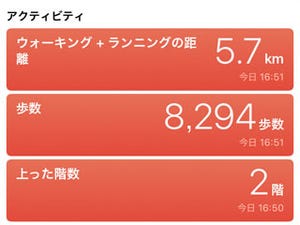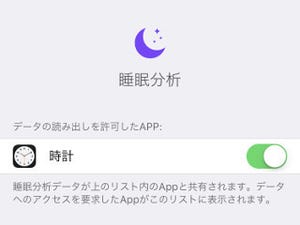iPhoneには、万歩計相当の機能が内蔵されている。iPhone 5s以降の機種には、運動に関する情報をわずかな消費電力で測定できるモーション・コプロセッサが標準装備されているため、特になにもしなくても歩数や移動距離を記録できるのだ。
iOS 8以降のシステムは、そのモーション・コプロセッサが取得した情報を自動的に内蔵ストレージへ記録している。つまり、歩数や移動距離といったデータは「ヘルスケア」が起動しているかどうかにかかわらず記録されるため、このアプリはデータを表示/閲覧するためのビューアという位置付けだ。
「ヘルスケア」には、データを外部へ書き出し(エクスポート)する機能もある。XMLフォーマットのため、工夫しないかぎり人間にはわかりにくいデータの羅列となってしまうが、XMLフォーマットに対応できるアプリを用意すれば、パソコンの表計算ソフトなどiPhoneの外でヘルスケアデータを活用できる。
手順はかんたん、「ヘルスケア」の画面右上にある人の頭部ボタンをタップし、現れたダイアログで「ヘルスケアデータを書き出す」をタップしよう。書き出しに時間がかかる旨を警告するダイアログで「書き出す」をタップすれば、共有画面から他のアプリへの転送やiCloudへの保存などを指示できる。
問題は、書き出したXMLファイルをどうやって開くかだ。XML→CSV変換を行うオンライン変換サービスを利用すれば加工しやすいデータを入手できるが、Microsoft Excelがあればファイルを開くだけで同じ処理を実行できる。XMLファイルを開けるiOSアプリもなくはないが、ヘルスケアデータは数十メガバイトを超えることも珍しくないうえZIPで圧縮されているため、パソコンで作業するほうが現実的だろう。